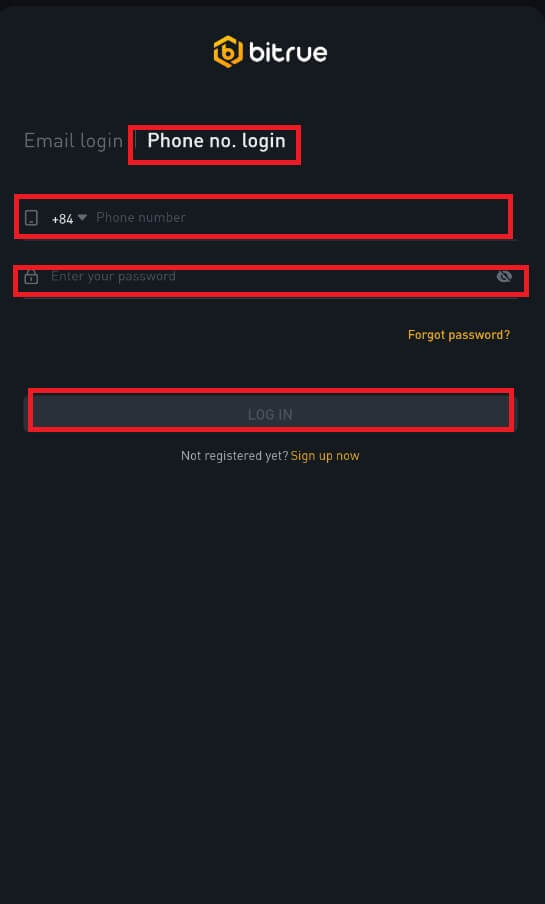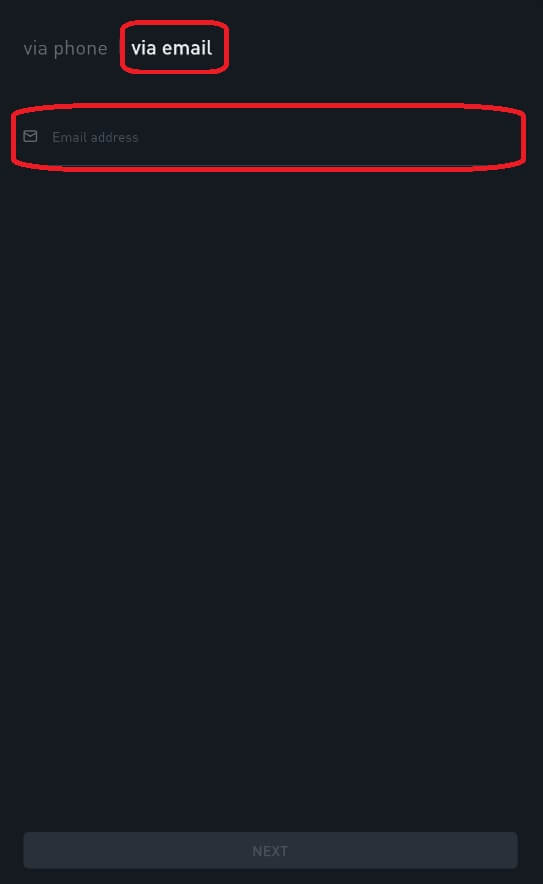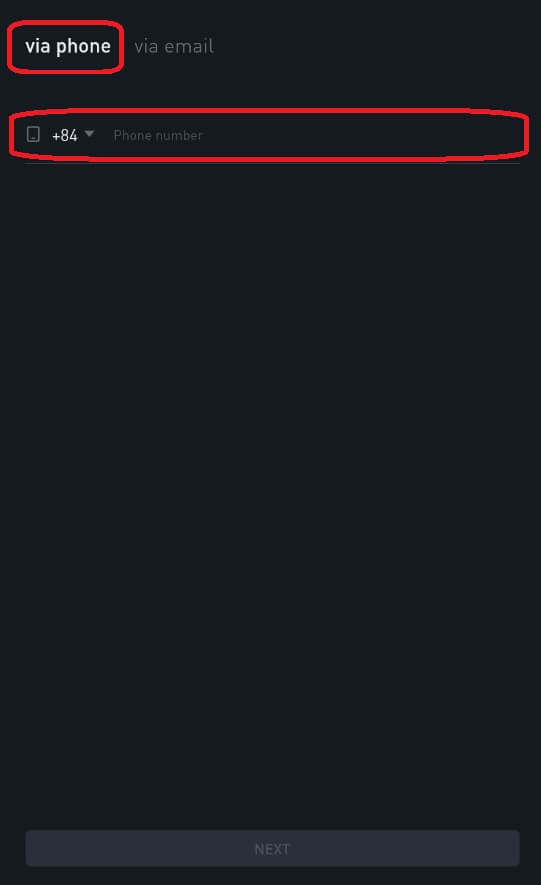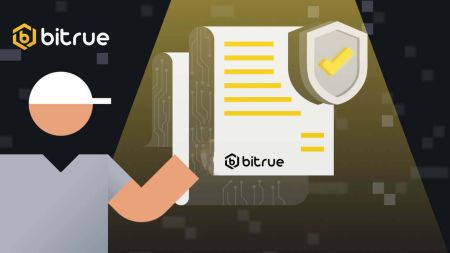Bitrue میں سائن ان کرنے کا طریقہ
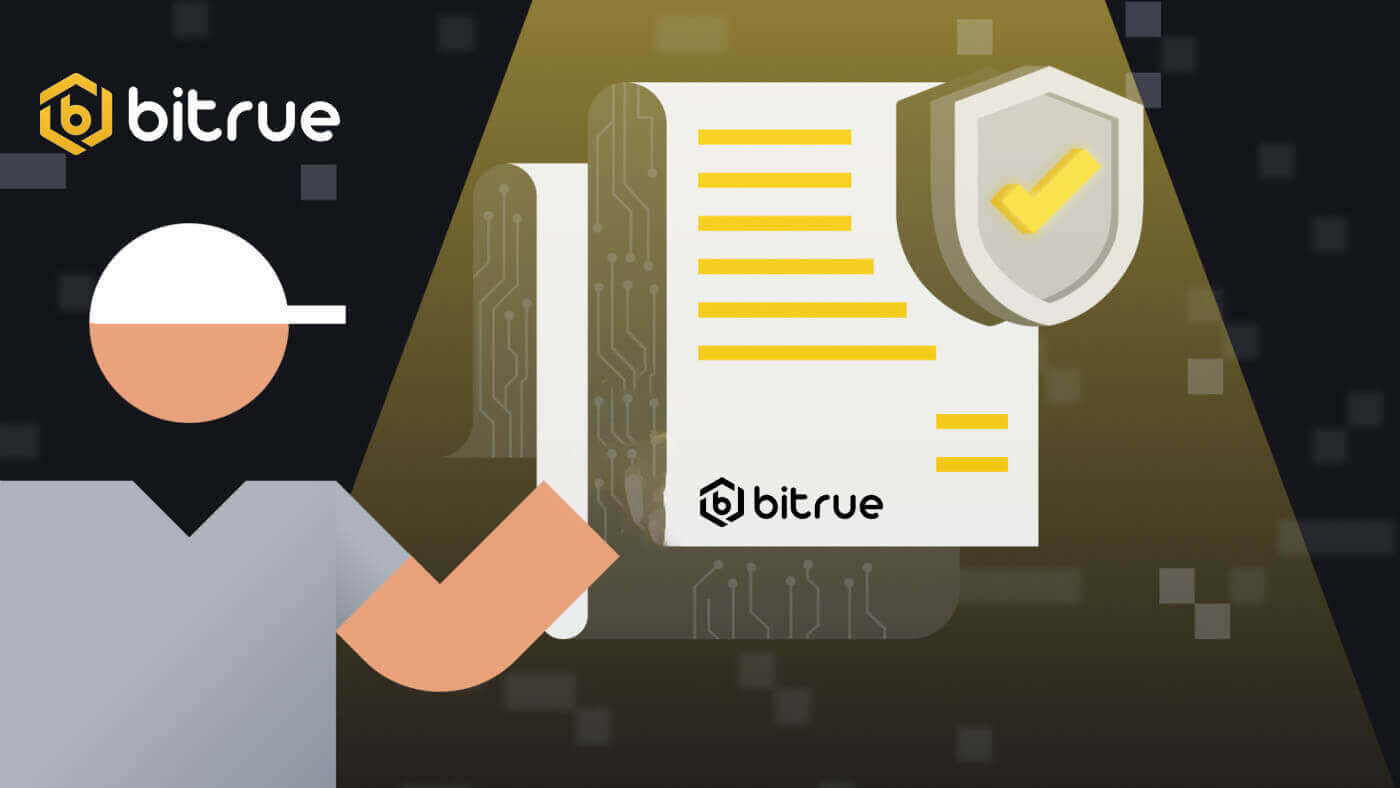
اپنے بٹرو اکاؤنٹ میں کیسے سائن ان کریں۔
مرحلہ 1: Bitrue ویب پیج پر جائیں ۔مرحلہ 2: "لاگ ان" کو منتخب کریں۔
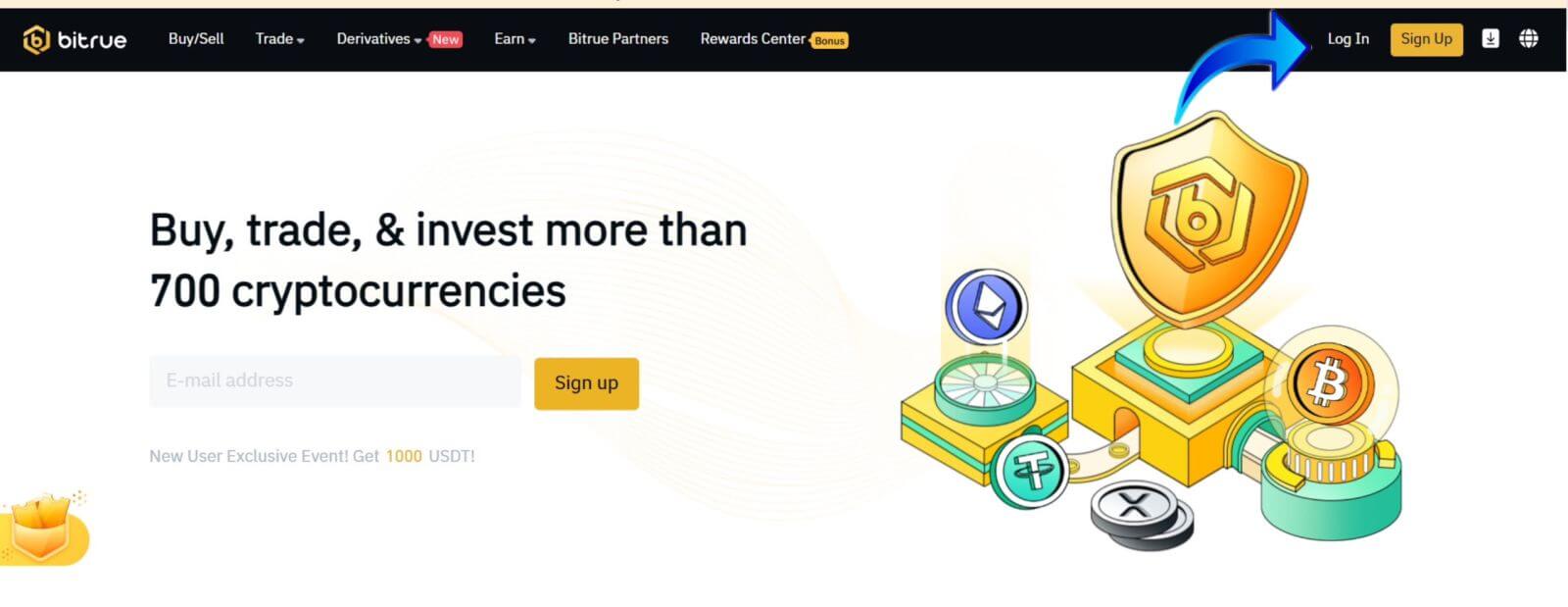
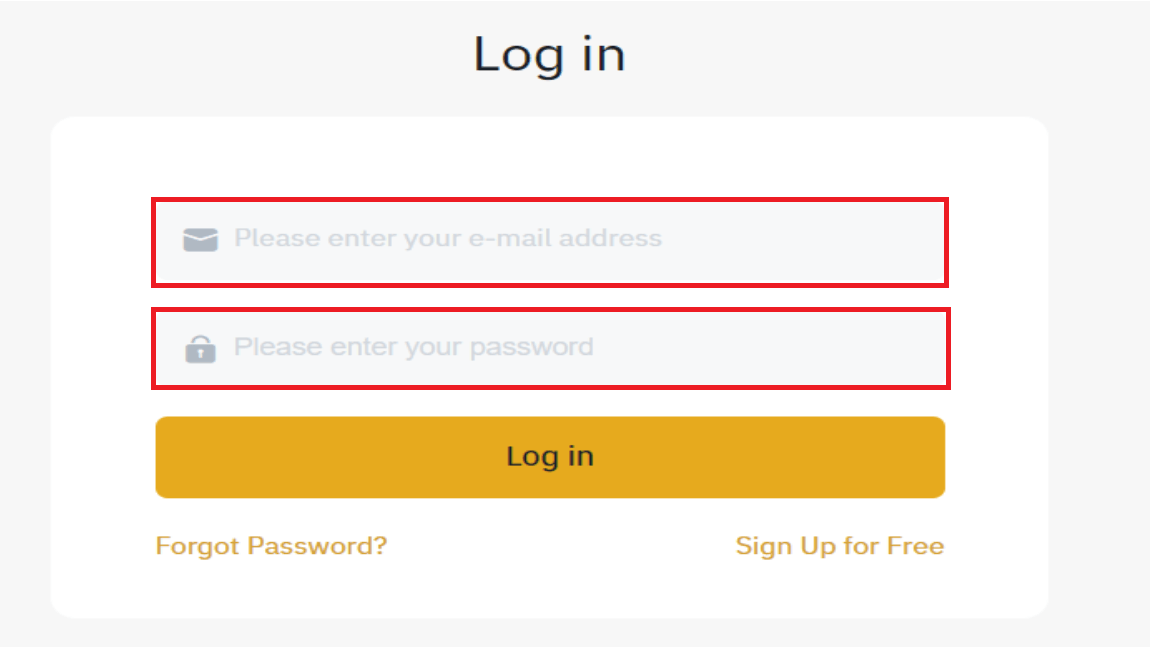
جب آپ کامیابی سے سائن ان کریں گے تو آپ کو یہ ہوم پیج انٹرفیس نظر آئے گا۔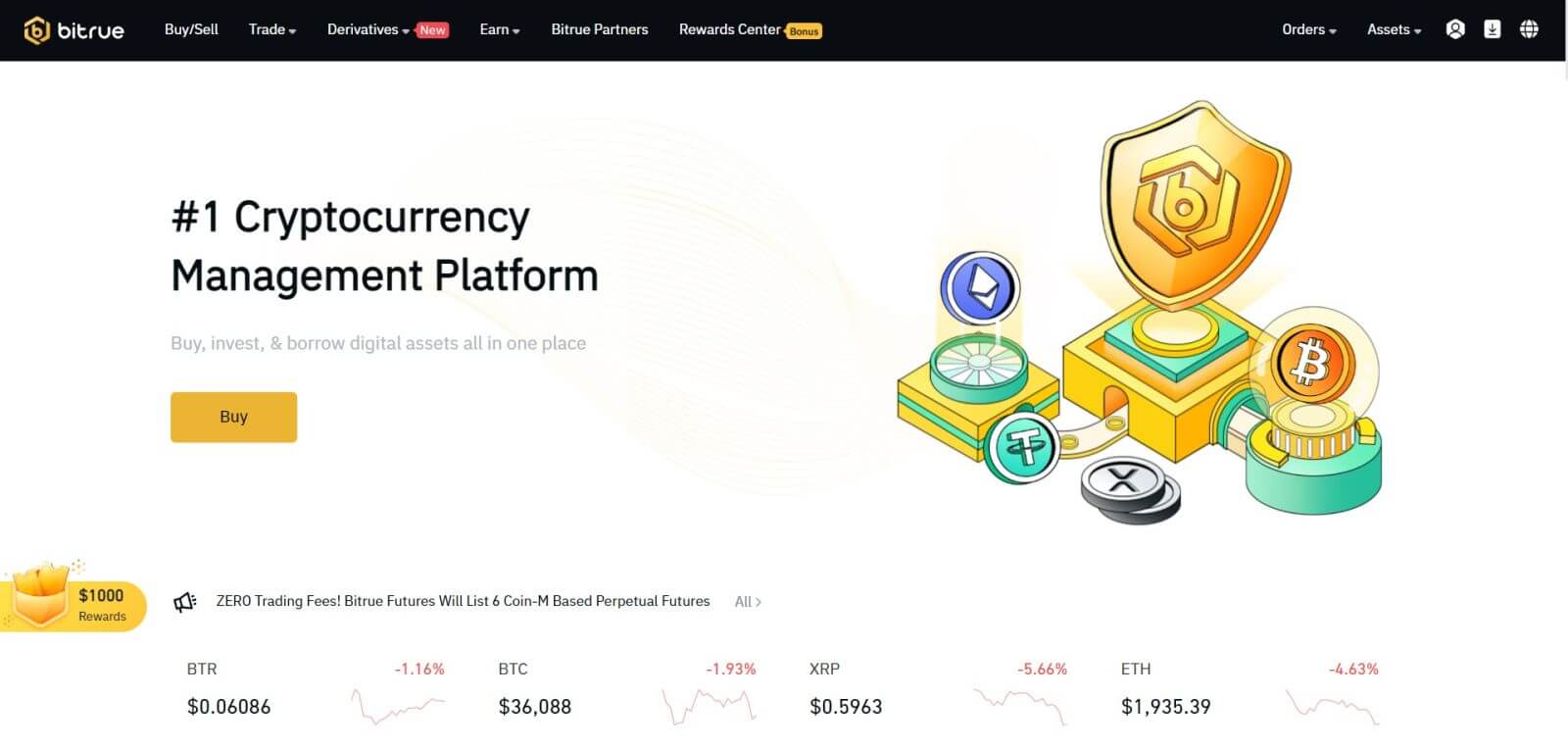
نوٹ: آپ کے پاس نیچے دیئے گئے باکس کو چیک کرنے اور 15 دنوں کے بعد اپنے اکاؤنٹ کی تصدیق دیکھے بغیر اس ڈیوائس میں لاگ ان کرنے کا اختیار ہے۔ 
Bitrue ایپ میں سائن ان کرنے کا طریقہ
فون نمبر کے ساتھ سائن ان کریں۔
مرحلہ 1 : بٹرو ایپ کو منتخب کریں اور آپ یہ انٹرفیس دیکھ سکتے ہیں:جب آپ یہ انٹرفیس دیکھتے ہیں، تو آپ کا Bitrue سائن ان کامیاب ہو گیا ہے۔
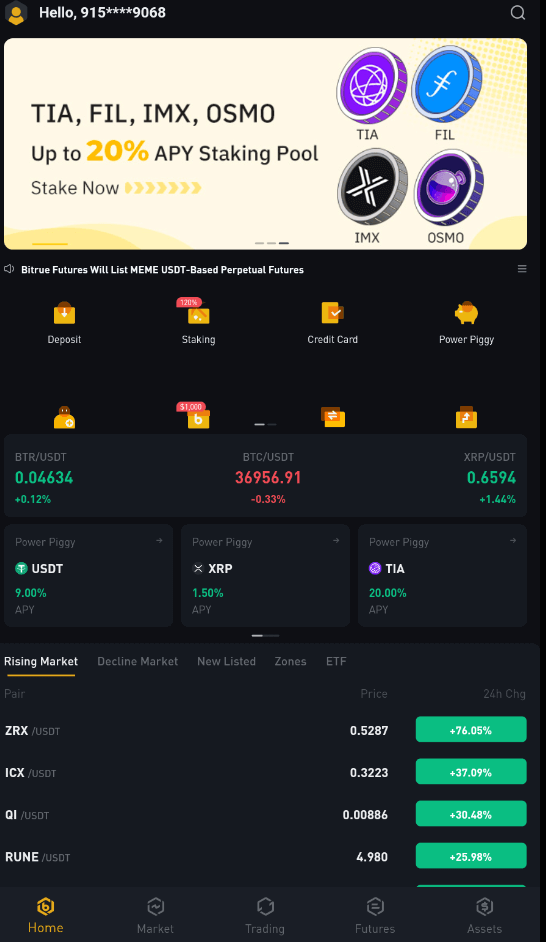
ای میل کے ساتھ سائن ان کریں۔
اپنا ای میل ایڈریس درج کریں اور یقینی بنائیں کہ پاس ورڈ درست ہے پھر "لاگ ان" پر کلک کریں۔ جب آپ یہ انٹرفیس دیکھتے ہیں، تو آپ کا Bitrue سائن ان کامیاب ہو گیا ہے۔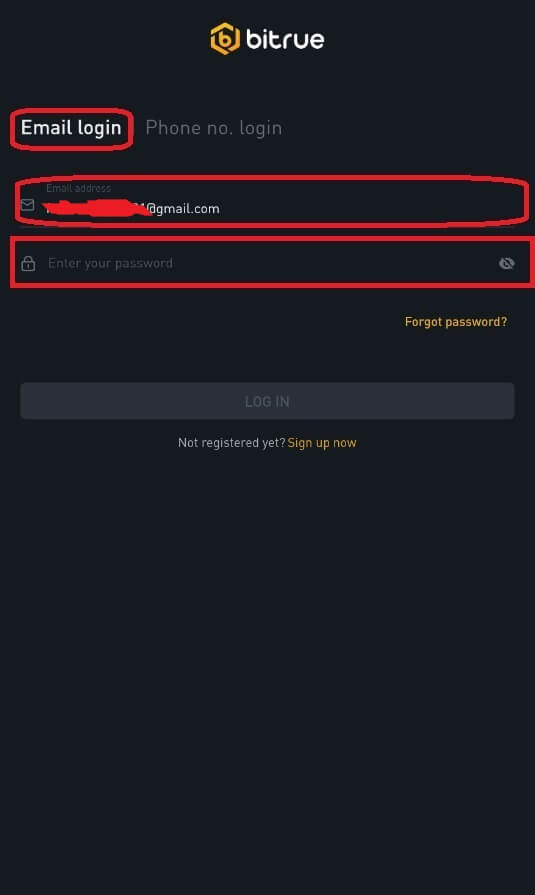
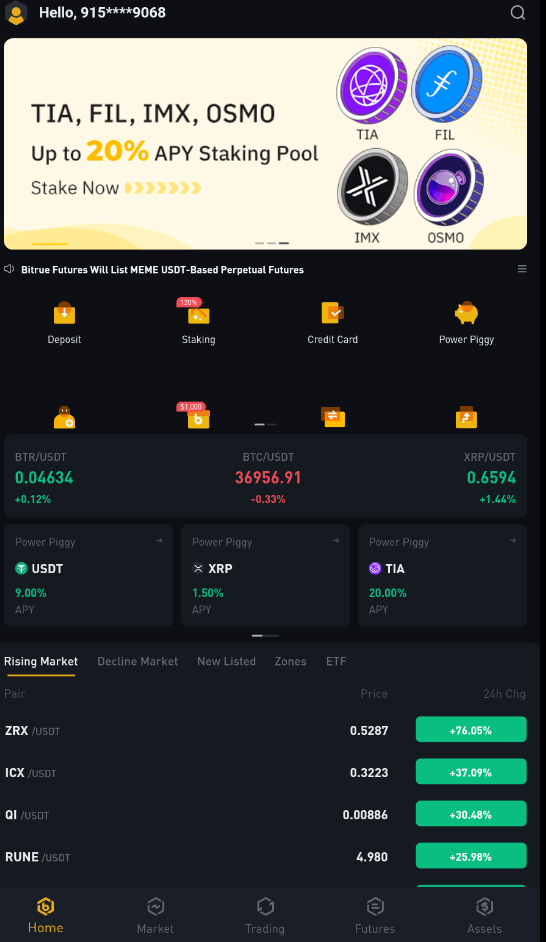
میں بٹرو اکاؤنٹ سے اپنا پاس ورڈ بھول گیا ہوں۔
آپ اپنے اکاؤنٹ کا پاس ورڈ دوبارہ ترتیب دینے کے لیے Bitrue ایپ یا ویب سائٹ استعمال کر سکتے ہیں۔ براہ کرم آگاہ رہیں کہ سیکیورٹی خدشات کی وجہ سے پاس ورڈ دوبارہ ترتیب دینے کے بعد آپ کے اکاؤنٹ سے نکلوانے کو پورے دن کے لیے بلاک کر دیا جائے گا۔
موبائل ایپ
ای میل ایڈریس کے ساتھ1۔ آپ "پاس ورڈ بھول گئے؟" کا انتخاب کرتے ہیں۔ لاگ ان اسکرین پر۔
2. دبائیں "بذریعہ ای میل"۔
3. فراہم کردہ فیلڈ میں اپنا ای میل پتہ درج کریں۔
4 . آگے بڑھنے کے لیے "NEXT" پر کلک کریں۔
5 _ اپنے ای میل میں "تصدیق کریں" پر کلک کرکے اپنے "میل باکس تصدیقی کوڈ" کی تصدیق کریں۔
6 . اب آپ ایک مختلف پاس ورڈ درج کر سکتے ہیں۔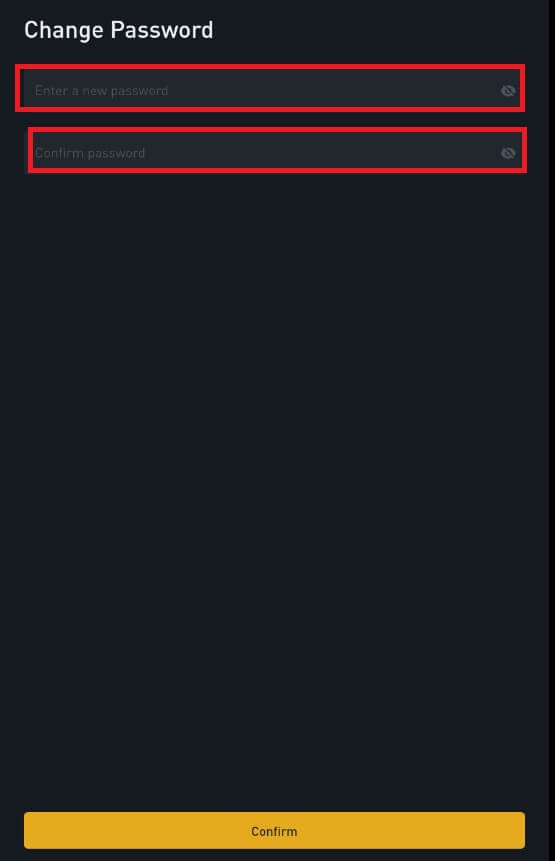
7 _ "تصدیق کریں" کو دبائیں اور اب آپ عام طور پر Bitrue استعمال کر سکتے ہیں۔
فون نمبر
1 کے ساتھ ۔ آپ "پاس ورڈ بھول گئے؟" لاگ ان اسکرین پر۔
2 _ "فون کے ذریعے" دبائیں۔
3 _ فراہم کردہ فیلڈ میں اپنا فون نمبر درج کریں اور 'اگلا' دبائیں۔
4 . اپنے SMS پر بھیجے گئے کوڈ کی تصدیق کریں۔
5 _ اب آپ نیا پاس ورڈ درج کر سکتے ہیں۔ 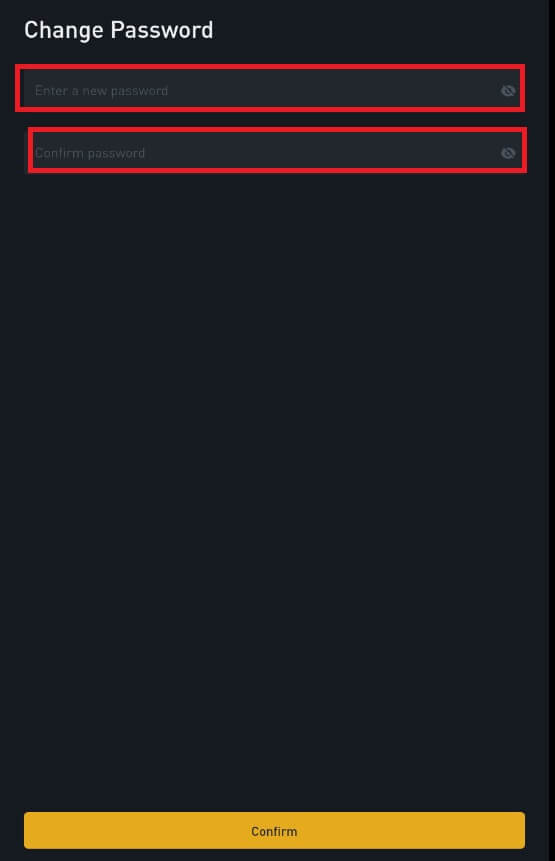
6 . "تصدیق کریں" کو دبائیں اور اب آپ عام طور پر Bitrue استعمال کر سکتے ہیں۔
ویب ایپ
لاگ ان کرنے کے لیے Bitrue ویب پیج پر جائیں، اور آپ کو لاگ ان انٹرفیس نظر آئے گا۔
- آپ "پاس ورڈ بھول گئے؟" لاگ ان اسکرین پر۔
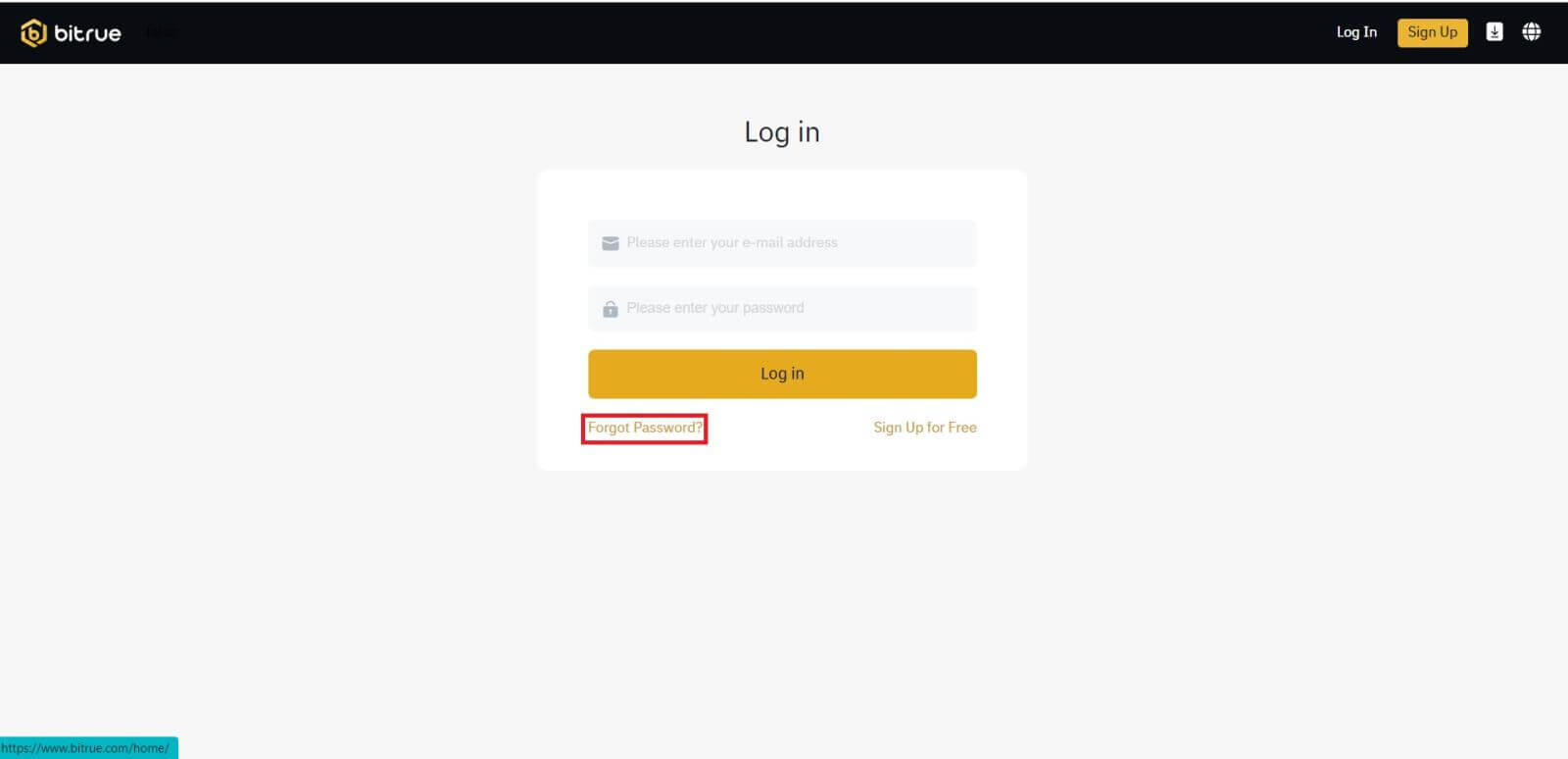
- فراہم کردہ فیلڈ میں اپنا ای میل ایڈریس درج کریں۔
- اپنے ای میل میں "تصدیق کریں" پر کلک کرکے اپنے "میل باکس تصدیقی کوڈ" کی تصدیق کریں۔
- اب آپ ایک مختلف پاس ورڈ درج کر سکتے ہیں۔
- پھر ختم کرنے کے لیے "پاس ورڈ ری سیٹ کریں" کو دبائیں۔
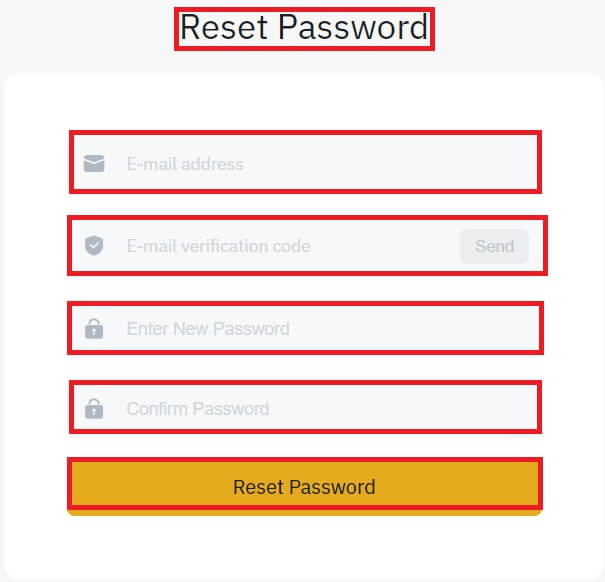
اکثر پوچھے گئے سوالات (FAQ)
دو عنصر کی توثیق کیا ہے؟
دو عنصر کی تصدیق (2FA) ای میل کی توثیق اور آپ کے اکاؤنٹ کے پاس ورڈ کے لیے ایک اضافی حفاظتی تہہ ہے۔ 2FA فعال ہونے کے ساتھ، آپ کو Bitrue NFT پلیٹ فارم پر کچھ کارروائیاں کرتے وقت 2FA کوڈ فراہم کرنا ہوگا۔
TOTP کیسے کام کرتا ہے؟
Bitrue NFT دو عنصر کی توثیق کے لیے وقت پر مبنی ون ٹائم پاس ورڈ (TOTP) کا استعمال کرتا ہے، اس میں ایک عارضی، منفرد ایک وقتی 6 ہندسوں کا کوڈ* بنانا شامل ہے جو صرف 30 سیکنڈز کے لیے درست ہے۔ پلیٹ فارم پر آپ کے اثاثوں یا ذاتی معلومات کو متاثر کرنے والے اعمال انجام دینے کے لیے آپ کو یہ کوڈ درج کرنا ہوگا۔
براہ کرم ذہن میں رکھیں کہ کوڈ صرف نمبروں پر مشتمل ہونا چاہیے۔
کون سی کارروائیاں 2FA کے ذریعے محفوظ ہیں؟
2FA کے فعال ہونے کے بعد، Bitrue NFT پلیٹ فارم پر کی جانے والی درج ذیل کارروائیوں کے لیے صارفین کو 2FA کوڈ درج کرنے کی ضرورت ہوگی۔
- فہرست NFT (2FA کو اختیاری طور پر بند کیا جا سکتا ہے)
- بولی کی پیشکش قبول کریں (2FA کو اختیاری طور پر بند کیا جا سکتا ہے)
- 2FA کو فعال کریں۔
- ادائیگی کی درخواست کریں۔
- لاگ ان کریں
- پاس ورڈ ری سیٹ
- NFT واپس لیں۔
براہ کرم نوٹ کریں کہ NFTs کو واپس لینے کے لیے لازمی 2FA سیٹ اپ کی ضرورت ہوتی ہے۔ 2FA کو فعال کرنے پر، صارفین کو اپنے اکاؤنٹس میں موجود تمام NFTs کے لیے 24 گھنٹے کے نکالنے کے لاک کا سامنا کرنا پڑے گا۔